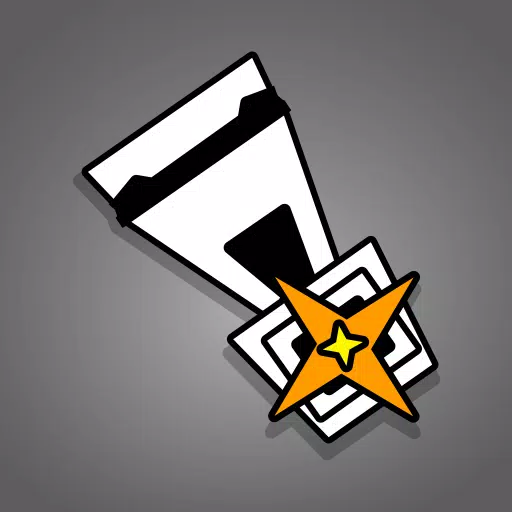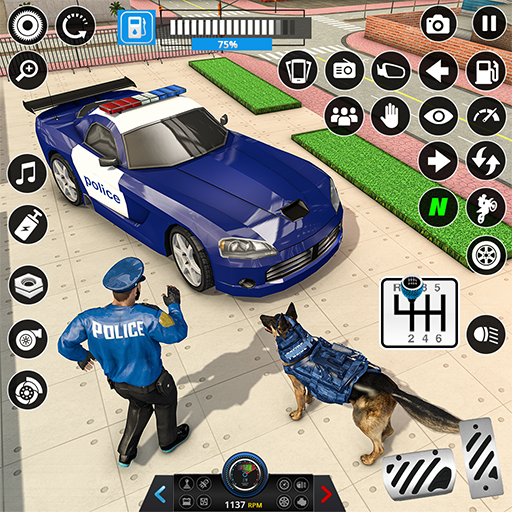준비되거나 어린이의 게임처럼 들릴 수도 있지만 그와는 거리가 멀다. 이 강렬한 단일 및 멀티 플레이어 SWAT FPS는 때때로 기술적 인 과제를 제시 할 수 있습니다. 다음은 준비된 "직렬화 오류 조치"를 해결하는 방법에 대한 포괄적 인 안내서입니다.
'직렬화 오류 조치'가 필요한지 아닌지에 대한 문제를 해결하는 방법
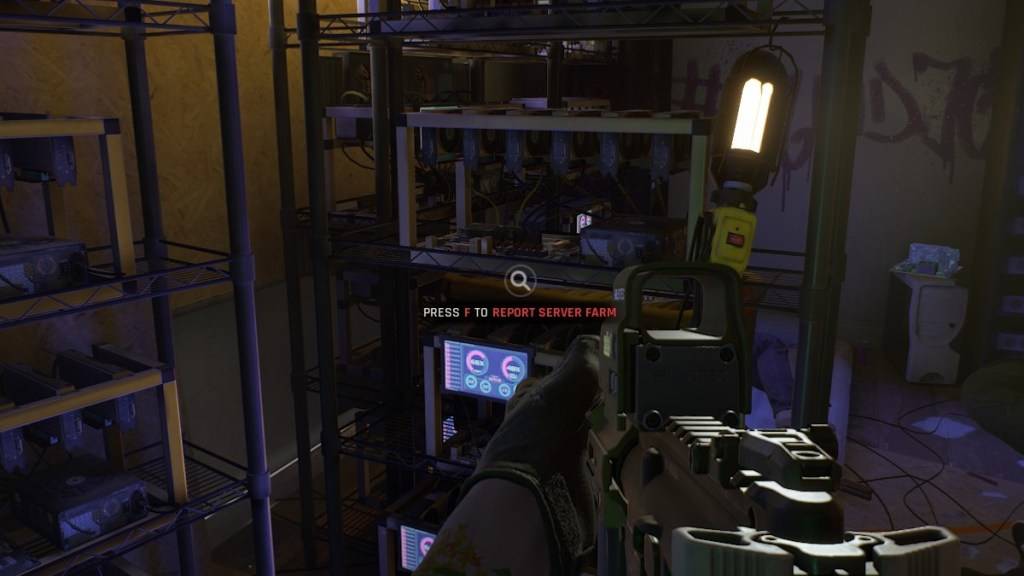 Escapist를 통한 스크린 샷
Escapist를 통한 스크린 샷
"직렬화 오류 조치가 필요한 직렬화 오류 조치"는 종종 "손상된 데이터가 발견되면 설치를 확인하십시오"라는 메시지와 함께 제공됩니다. 이 문제는 Unreal Engine에 뿌리를두고 있지만이를 해결하기위한 몇 가지 효과적인 솔루션이 있습니다.
1. 설치를 확인하십시오
오류 메시지에서 제안한대로 게임 설치를 확인하여 시작하십시오. 다음은 다음과 같은 방법입니다.
- 증기가 오프라인 모드에 있지 않은지 확인하십시오.
- Steam 라이브러리로 이동하여 준비 여부를 찾으십시오.
- 게임을 마우스 오른쪽 버튼으로 클릭하고 속성을 선택하십시오.
- 설치된 파일 로 이동하여 게임 파일의 무결성 확인을 클릭하십시오.
- Steam은 누락되거나 손상된 파일을 스캔하여 필요한 경우 다시 다운로드합니다.
- 프로세스 후에는 시작 되거나 오류가 지속되는지 확인하지 마십시오 . 그렇다면 다음 단계로 진행하십시오.
2. 모드를 제거하십시오
"직렬화 오류 조치가 필요한 직렬화 오류 조치"는 구식 또는 양립 할 수없는 모드, 특히 Unreal Engine 5 용으로 업데이트되지 않은 모드로 트리거 될 수 있습니다. 모드를 제거하려면 다음 단계를 따르려면 (Cosmocart에서 제안한대로) :
- Steam 라이브러리에서 준비 여부를 찾으십시오.
- 관리를 왼쪽 버튼으로 클릭 한 다음 로컬 파일을 찾아보십시오 .
- ReadyORNOT 폴더, 컨텐츠 폴더 및 마지막으로 Paks 폴더를 열십시오.
- mod.io 폴더를 삭제하십시오.
- 문제가 해결되었는지 확인하려면 게임을 다시 실행해보십시오.
관련 : 준비 여부 : 더 나은 것은 무엇입니까, DirectX 11 또는 DirectX 12 (DX11 vs. DX12)?
3. 모드를 다시 설치하십시오
모드를 다시 사용하려면 한 번에 하나씩 모드를 다시 설치하십시오. 방법은 다음과 같습니다.
- Nexus Mods, Mod.io 또는 Mod 소스를 방문하여 모드의 페이지를 찾으십시오.
- 각 모드의 업데이트 날짜를 확인하십시오. 2024 년 7 월 이후에 UE5로 전환되거나 전환되지 않은 경우 업데이트 된 경우 안전해야합니다.
- 모드를 설치 한 다음 게임을 시작하여 테스트하십시오. 오류가 다시 나타나면 마지막으로 설치된 MOD가 원인 일 수 있습니다. UE5 호환성을 위해 업데이트 될 때까지 해당 모드를 건너 뛰어야합니다.
이 단계 중 어느 것도 작동하지 않으면 준비를 해제하고 다시 설치하거나 완전히 설치하지 않거나 완전히 설치하십시오. 덜 일반적이지만 하드 디스크의 문제도 원인이 될 수 있지만 구식 모드는이 오류의 가장 빈번한 원인입니다.
그리고 그것이 "직렬화 오류 조치가 필요한" 고정인지 아닌지를 고치는 방법입니다.
PC 용 준비 여부는 현재 사용할 수 있습니다.
 집
집  항해
항해






 최신 기사
최신 기사
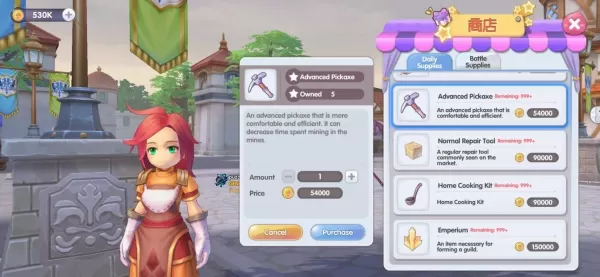









 최신 게임
최신 게임